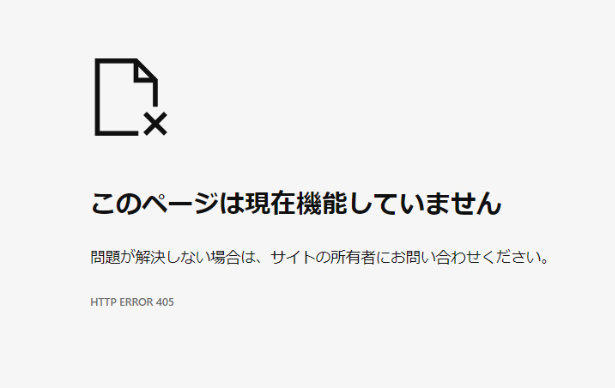
2022年6月16日 Internet Explorer(以下IE)のサポートが終了しました。
それに伴いIEからMicrosoft Edge(以下Edge)に標準ブラウザを変更した方も多いのではないでしょうか。
しかしEdgeに変えたことで
「エラー表示されてサイトにアクセスできなくなった」
「他のブラウザ(Google Chromeなど)では表示される」
という症状が発生している方も多いようです。
この症状は「キャッシュ」が原因となっている場合が多いようです。
本記事ではそんな時の対処方法を解説いたします。
「キャッシュ」とはウェブサイトの閲覧データなどを一時的に保存し、次回に表示する際にこのデータを使いすばやく表示する機能のこと。
この「キャッシュ」が古いデータの為、正常に表示されない場合があります。
※ブラウザのバージョンにより下記画像と表示が異なる場合があります。
※キャッシュクリアを行うことで、WEBサイトのIDとパスワードの再入力が必要になる場合があります。
①Edge を開きます。
②ブラウザーの右上にある【・・・】から【設定】 を選択します。
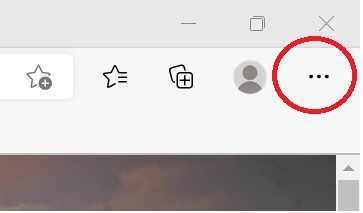
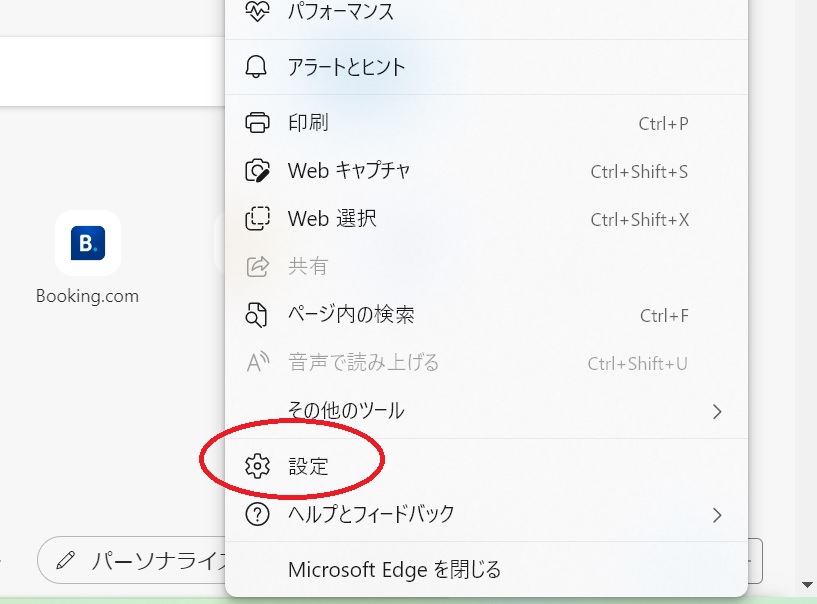
③【プライバシー、検索、サービス】 をクリックします。
④【閲覧データをクリア】 から【クリアするデータの選択] をクリックします。
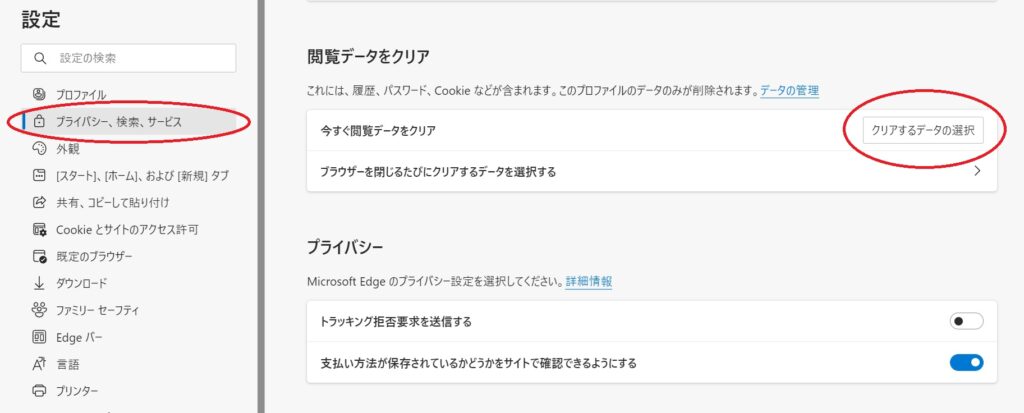
⑤【すべての期間】を選択し【Cookie およびその他のサイト データ】と【キャッシュされた画像とファイル】をチェック。【今すぐクリア】をクリックします。
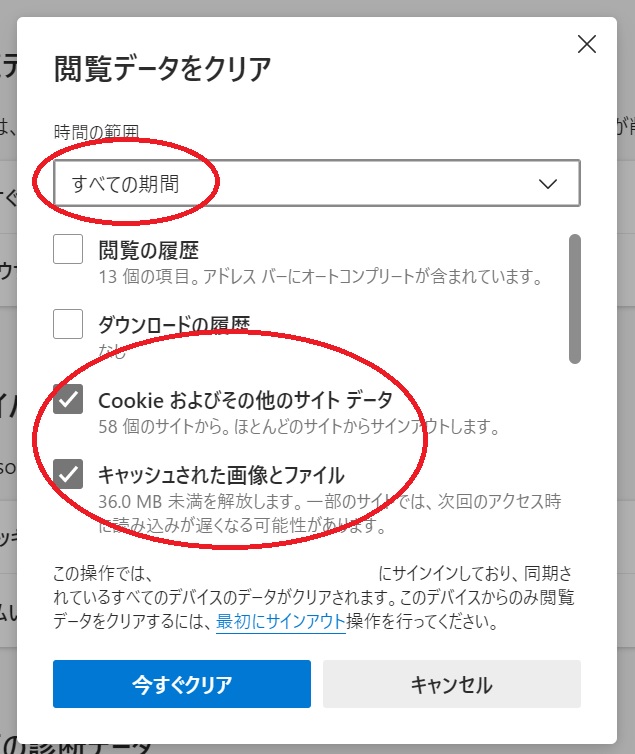
⑥ブラウザを再起動、正しく表示されるか確認してください。
キャッシュクリアで改善しなかった場合はブラウザ自体のアップデートを試してください。
①Edge を開きます。
②ブラウザーの右上にある【・・・】から【設定】 を選択します。
③【ヘルプとフィードバック】から【Microsoft Edgeについて】をクリックします。
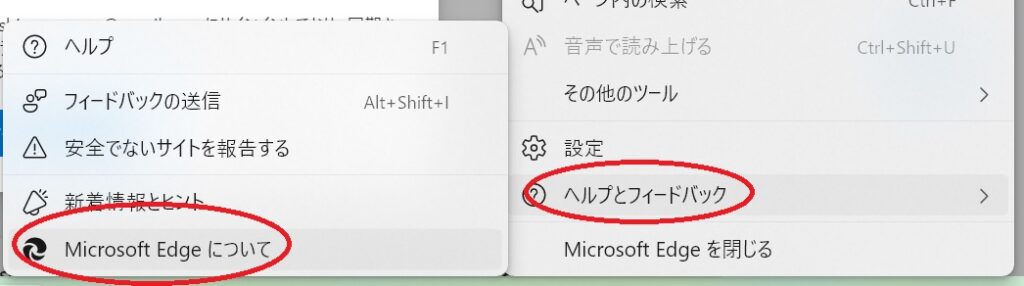
④Microsoft Edgeのバージョン情報が表示されます。最新バージョンでない場合は更新がはじまります。
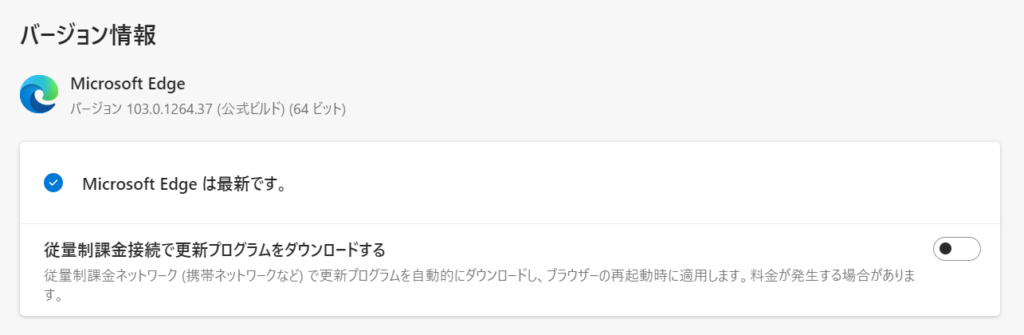
⑤更新完了後にEdgeの再起動を行ってください。
Edgeで正常に表示されない場合には Google Chrome や Firefox など他のブラウザをお試しください。
Webサイトが正常に表示されない症状には様々な要因が考えられます。
どこに原因があるのかを判別するために、本記事の対処方法を活用ください。